إنشاء ذبذبة للحصول على ملاحظات من فريقك
هل تريد الحصول على ملاحظات من فريقك حول كيفية إجراء الأمور؟ مع Viva Pulse، يمكنك القيام بذلك بسهولة وفعالية. يتيح لك Viva Pulse استخدام القوالب المدعومة بالأبحاث لطلب الملاحظات من أعضاء فريقك.
ملاحظة: تحتاج إلى ترخيص Viva Pulse وترخيص Microsoft Forms لإنشاء Pulse وإرساله.
يتوفر Viva Pulse كتجربة متميزة وتجربة محدودة متوفرة مع اشتراك Microsoft 365 Copilot. تتوفر قائمة الإمكانات التالية لمؤلفي Pulse والمسؤولين كجزء من هذه التجارب.
|
الإمكانية |
تجربة Premium Viva Pulse |
Viva Pulse مع اشتراك Microsoft 365 Copilot |
|---|---|---|
|
محتوى Pulse |
الوصول الكامل إلى جميع القوالب المدعومة من الأبحاث. تجربة إدارة المحتوى لإنشاء المحتوى التنظيمي الخاص بك. |
استخدم قوالب Copilot لقياس توجه الموظف لاعتماد Copilot. |
|
تأليف الاستطلاع |
جميع قدرات التخصيص، بما في ذلك القدرة على إنشاء أسئلتك وطلباتك وسلاسلك الخاصة. |
يمكن للمؤلفين إعادة تسمية طلبات Pulse وجدولتها. |
إنشاء الذبذبة
-
افتح تطبيق Viva Pulse في Microsoft Teams.
-
في الصفحة الرئيسية، حدد أحد القوالب المدعومة بالأبحاث في قسم بدء الاستخدام عن طريق طلب ملاحظات حول... على الصفحة الرئيسية Viva Pulse.
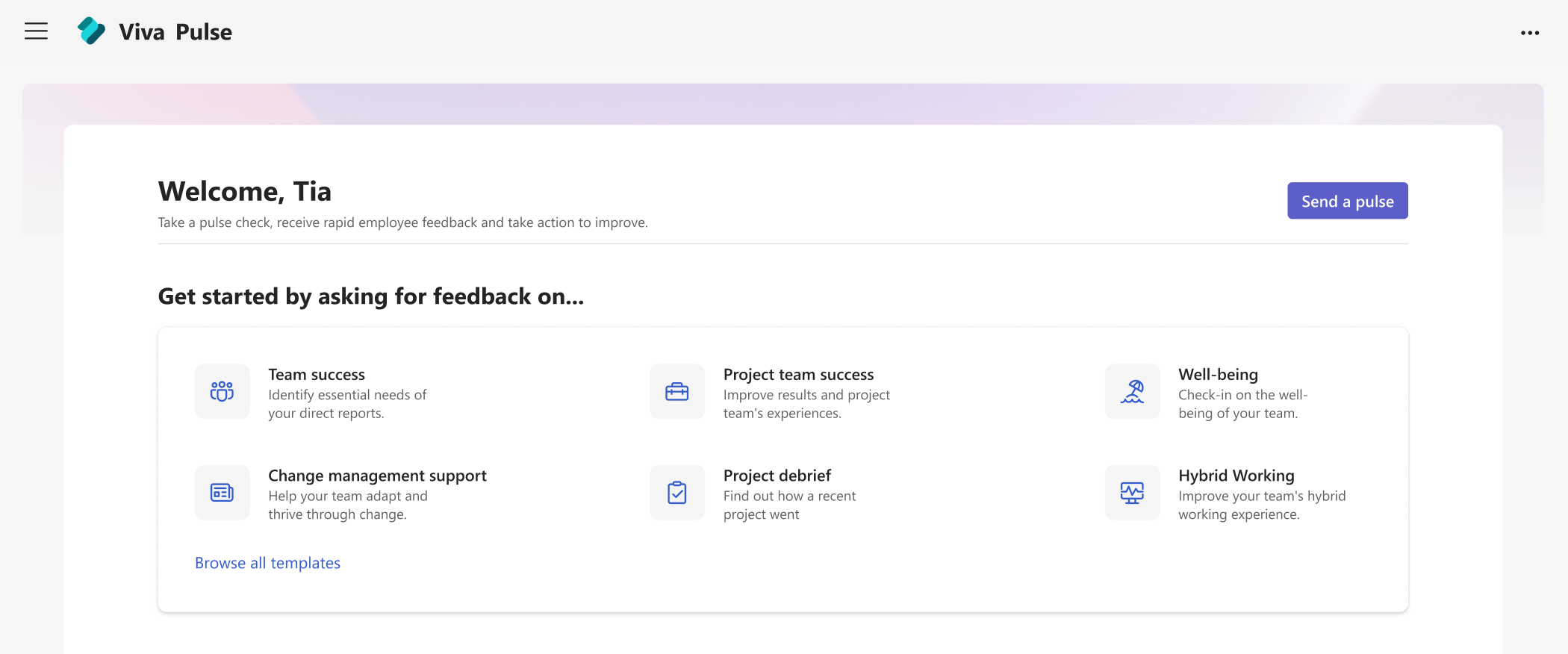
-
حدد قالب يتطابق بشكل وثيق مع ما تريد الحصول على ملاحظات عليه. قد ترى القوالب التي توفرها مؤسستك في قسم "تم توفيرها من قبل شركتك". يمكنك استخدام القوالب كما هي أو، إذا كانت مؤسستك تسمح بذلك، فقم بتخصيصها لتناسب احتياجاتك عن طريق تغيير العنوان أو إضافة أسئلة أو تغيير النص أو تحديثه أو إعادة ترتيب الأسئلة أو حذف الأسئلة.
ملاحظة: إذا كان لديك ترخيص متميز Viva Pulse، فسيكون لديك حق الوصول إلى جميع أسئلة وقوالب Viva Pulse التي توفرها مؤسستك. إذا لم يكن لديك ترخيص متميز، ولكن لديك اشتراك Microsoft 365 Copilot، فسيكون لديك حق الوصول فقط إلى القوالب والأسئلة Microsoft 365 Copilot.
تخصيص نبضك
بمجرد تحديد القالب الخاص بك، يمكنك تخصيصه ليناسب احتياجاتك على أفضل نحو. ضع في اعتبارك أن Pulse يجب أن يتضمن سؤالا على الأقل ولا يزيد عن 25 سؤالا.
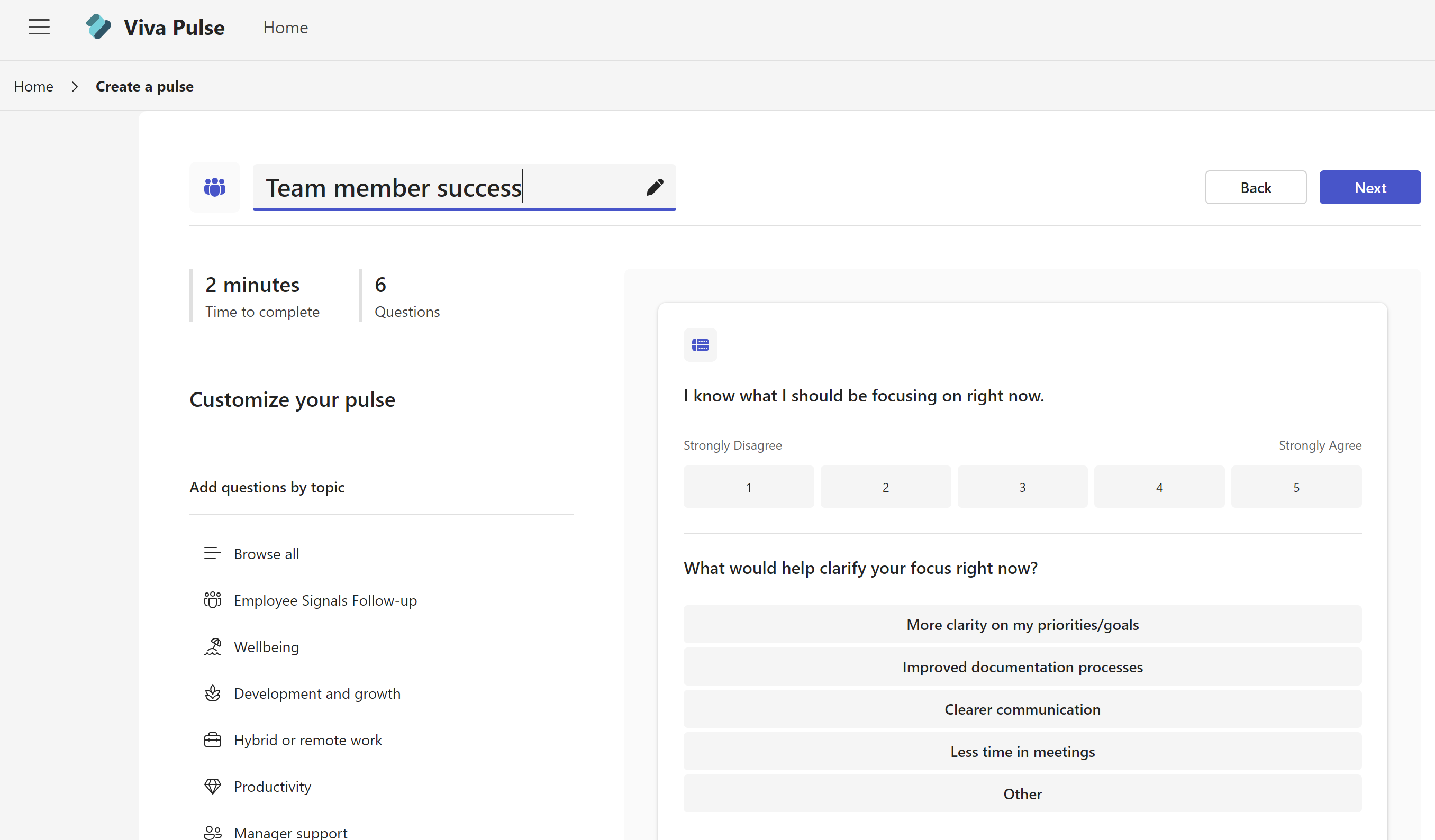
تغيير العنوان: حدد أيقونة القلم الرصاص بجوار اسم القالب وغير النص إلى ما تريده.
تغيير سؤال: مرر المؤشر فوق السؤال وحدد نقل لأعلى أو تحريك لأسفل أو تحرير أو حذف لإجراء التغييرات.
تغيير نوع سؤال: إذا أضفت سؤالا وقررت تبديل نوع السؤال، يمكنك تحديد تحرير وإجراء التغييرات. يمكنك أيضا تغيير نوع السؤال لأسئلة المتابعة.
إضافة سؤال: في نهاية الأسئلة المقدمة، حدد إضافة سؤال، اختر نوع السؤال الذي تريد إضافته: تصنيف أو اختيار متعدد أو فتح نص. يمكنك أيضا تحديد استعراض مكتبة الأسئلة للعثور على الأسئلة المكتوبة مسبقا التي قد تتطابق مع احتياجاتك. ستتم إضافة السؤال، ويمكنك تعبئته أو تحريره حسب الحاجة.
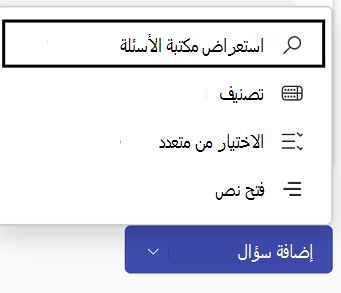
حفظ المسودة: يتم حفظ التغييرات التي تجريها على استطلاع تلقائيا كمسودة شخصية يمكنك الرجوع إليها لاحقا إذا لم تكن مستعدا لإرسال طلب Pulse الخاص بك على الفور. يمكن حذف المسودات غير المرغوب فيها من قسم الصفحة الرئيسية Viva Pulse My Pulses، ضمن علامة التبويب المسودات.
ملاحظة: إذا كنت تحاول الوصول إلى Viva Pulse بترخيص متميز، فسيكون لديك حق الوصول إلى جميع إمكانات التخصيص، كما تم تكوينها من قبل مؤسستك. إذا كنت تحاول الوصول إلى Viva Pulse باستخدام اشتراكك في Microsoft 365 Copilot، فلن يكون لديك سوى إمكانية الوصول إلى قدرات تخصيص محدودة، بما في ذلك إعادة تسمية طلب Pulse الخاص بك، وإضافة Microsoft 365 Copilot الأسئلة من مكتبة الأسئلة، أو تغيير ترتيب الأسئلة أو حذف سؤال.
إرسال نبضك
-
عندما تصبح جاهزا، حدد التالي في أعلى الاستطلاع.
-
ضمن طلب الملاحظات من أدخل الأشخاص أو المجموعات التي تريد طلب الملاحظات منها. يمكنك إرسال طلب Pulse واحد إلى ما يصل إلى 10000 مستخدم.
ملاحظات:
-
لإرسال Pulse، يجب عليك تلبية الحد الأدنى المطلوب من المستلمين أو تجاوزه. هذا إعداد يديره المسؤول، وسترى العدد المطلوب من المستلمين في قسم إنهاء طلبك.
-
يمكن إرسال طلبات Pulse إلى مجموعات Microsoft 365 مجموعات التوزيع ومجموعات الأمان الممكنة للبريد. إذا لم يكن لديك الإذن لإرسال رسائل البريد إلى مجموعة Microsoft 365 هذه، فلن تتمكن من إرسال طلب Pulse إلى تلك المجموعة. ومع ذلك، بالنسبة إلى أنواع المجموعات الأخرى، سيتم إنشاء طلب Pulse بنجاح، وسيتم إعلام المستخدمين عبر دردشة Teams و/أو موجز نشاط Teams. في مثل هذه الحالات، سيتم تسليم إعلامات البريد الإلكتروني استنادا إلى إعدادات المجموعة.
-
إذا لم تتمكن من العثور على المجموعة التي تريد إرسال الطلب إليها، فاطلب من المسؤول جعل المجموعة قابلة للبحث في Outlook عن طريق إلغاء تحديد إعداد عدم إظهار عنوان البريد الإلكتروني للفريق في Outlook للمجموعة في مركز إدارة Microsoft 365.
-
-
حدد تاريخا لتسليم طلب Pulse الخاص بك إلى المستلمين. يمكنك أيضا تعيين عدد الأيام التي يجب أن تكون فيها Pulse مفتوحة. يجب أن يكون عدد الأيام المفتوحة ل Pulse يوما واحدا كحد أدنى و27 يوما كحد أقصى.إذا تركت الإعدادات الافتراضية، يتم إغلاق Pulse في غضون 7 أيام بعد إرساله ولا يتكرر.إذا كنت تريد إرسال Pulse متكرر، فحدد متكرر. حدد تحرير فوق متكرر لتحديد تواريخ التكرار والبدء والانتهاء للنبض المتكرر.
-
اختياريا، أضف ملاحظة شخصية.
-
عندما تكون مستعدا، حدد إرسال نبض. إذا حددت موعدا لذبذبة مجدولة، فلن يتم إرسال النبض فعليا حتى ذلك التاريخ.
-
بمجرد إرسال الطلب، سيتم إرسال الإعلامات في موجز نشاط Teams ودردشة Teams والبريد الإلكتروني إلى المستلمين.إذا قمت بجدولة Pulse، فستتلقى إعلامات في موجز نشاط Teams ودردشة Teams والبريد الإلكتروني لتذكيرك بأنه سيتم إرسال Pulse المجدول في الوقت الذي قمت بجدولته (في منطقتك الزمنية).
هام: إذا لم يتلق المستلمون إعلامات، فيرجى مراجعة تمكين الإعلامات والعمل مع مسؤول المستأجر لتمكين الإعلامات في المستأجر الخاص بك.
-
للمشاركة مع موفري الملاحظات المحددين في رسالة بريد إلكتروني شخصية أو رسالة Teams، احصل على ارتباط إلى الاستطلاع عن طريق تحديد نسخ الارتباط.
البحث عن Pulse مجدول أو تغييره أو إلغاؤه
يمكنك العثور على نبضاتك المجدولة على الصفحة الرئيسية في علامة التبويب المجدولة.
-
حدد تحرير (أيقونة القلم الرصاص) لتحرير Pulse المجدول. عند تحرير Pulse مجدول، يمكنك تغيير الأسئلة في الاستطلاع، والمستلمين الذين تطلب الملاحظات منهم، وتاريخ إرسال Pulse، إيقاع Pulse، وعدد الأيام المفتوحة ل Pulse، والملاحظة الشخصية.
-
لإلغاء نبض مجدول، حدد علامات الحذف (...) وحدد إلغاء هذا النبض.
-
للحصول على سلسلة متكررة من Pulses، حدد أيقونة النافذة الجديدة لعرض صفحة السلسلة. حدد علامات الحذف (...) لتحرير سلسلة Pulse أو إلغاء Pulse القادمة.
ما يجب فعله إذا لم تحصل على استجابات كافية
للاطلاع على الملاحظات، يجب أن تحصل على الحد الأدنى من عدد الاستجابات. يتم تعيين هذا الرقم من قبل المسؤول.
هام: إذا كنت لا تتلقى إعلامات، فيرجى مراجعة تمكين الإعلامات والعمل مع مسؤول المستأجر لتمكين الإعلامات في المستأجر الخاص بك.
إذا لم تحصل على استجابات كافية لتلبية الحد الأدنى لعدد الاستجابات المطلوبة لمشاهدة الملاحظات وقبل ثلاثة أيام من الموعد النهائي لطلب Pulse، فستتلقى إعلام موجز نشاط Teams ويمكنك إكمال أي من الإجراءات التالية على صفحة تقرير Pulse:
-
حدد تمديد الموعد النهائي ضمن إجراءات Pulse أو في أسفل صفحة التقرير لتمديد الموعد النهائي لطلب Pulse. لاحظ أنه يمكنك فقط تمديد الموعد النهائي لطلب Pulse الخاص بك حتى ست مرات كحد أقصى.
-
حدد نسخ الارتباط لنسخ الارتباط إلى طلب Pulse الذي يمكنك مشاركته مع موفري الملاحظات المحددين في رسالة بريد إلكتروني شخصية أو رسالة Teams.
-
حدد إضافة المزيد من الأشخاص أو مشاركة ارتباط الاستطلاع ضمن Pulse Actions لإضافة المزيد من موفري الملاحظات إلى طلب Pulse أو نسخ الارتباط لمشاركة طلب Pulse مع موفري الملاحظات في رسالة بريد إلكتروني شخصية أو رسالة Teams.
-
حدد إلغاء الطلب ضمن إجراءات Pulse لإلغاء طلب Pulse.
إذا لم تحصل على استجابات كافية لتلبية الحد الأدنى للاستجابة وكان ذلك قبل ثلاثة أيام من الموعد النهائي لطلب Pulse، فستتلقى أيضا إشعارا بالبريد الإلكتروني ويمكنك إكمال أي من الإجراءات التالية من البريد الإلكتروني:
-
حدد تمديد الموعد النهائي لتمديد الموعد النهائي لطلب Pulse. لاحظ أنه يمكنك فقط تمديد الموعد النهائي لطلب Pulse الخاص بك حتى ست مرات كحد أقصى.
-
حدد نسخ الارتباط لنسخ الارتباط إلى طلب Pulse الذي يمكنك مشاركته مع موفري الملاحظات المحددين في رسالة بريد إلكتروني شخصية أو رسالة Teams.










